TeamSpeak3如果可用如何设置客户端3D位置
1、点击“TeamSpeak 3”
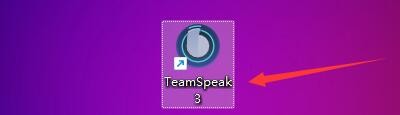
2、在弹出窗口中,点击“Tools”

3、在弹出下拉栏中,点击“Options”

4、在弹出窗口中,点击“Playback”

5、在弹出窗口中,找到“Options”

6、然后,勾选“Always set clients 3D positions when available”

7、点击“OK”即可

声明:本网站引用、摘录或转载内容仅供网站访问者交流或参考,不代表本站立场,如存在版权或非法内容,请联系站长删除,联系邮箱:site.kefu@qq.com。
阅读量:194
阅读量:126
阅读量:152
阅读量:107
阅读量:79